苹果手机在设置中提供了改变字体大小的选项,用户可以根据自己的喜好和需求来调整文字的大小,在iPhone手机上,可以通过进入设置应用,然后点击显示与亮度选项,再选择文本大小来调整字体大小。用户可以通过拖动滑块来改变文字的大小,使得阅读更加舒适和方便。这个功能不仅可以帮助用户调整阅读体验,还可以使得手机界面更加个性化和符合个人习惯。
iPhone怎么改变字体大小
具体步骤:
1.打开iPhone手机后,在苹果桌面里找到【设置】,如下图所示。
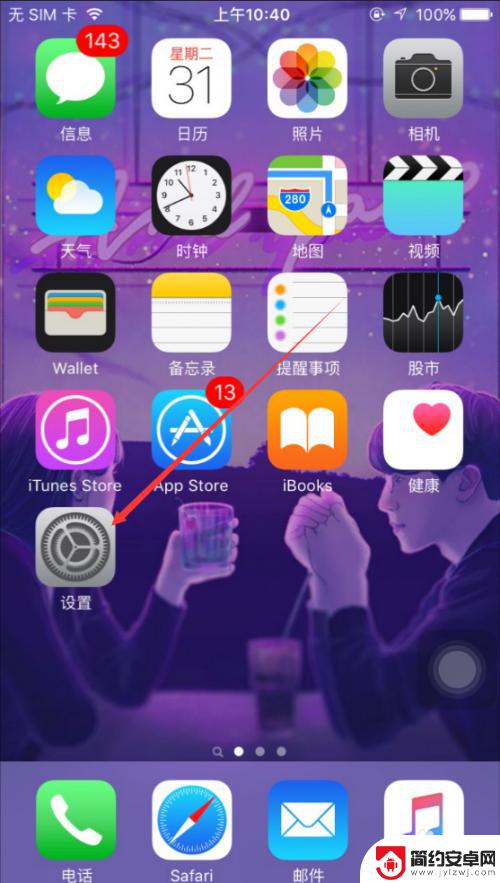
2.在苹果设置界面里直接点击【显示与亮度】,如下图所示。
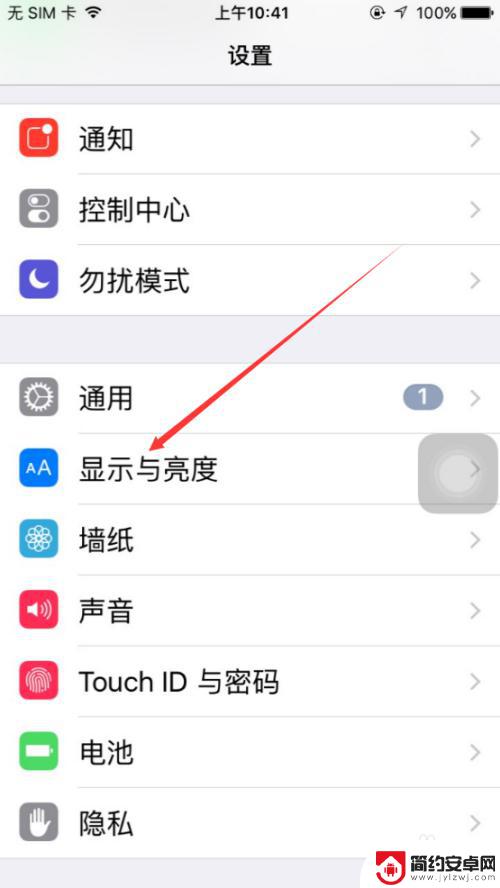
3.在显示与亮度界面上,点击【字体大小】,如下图所示。
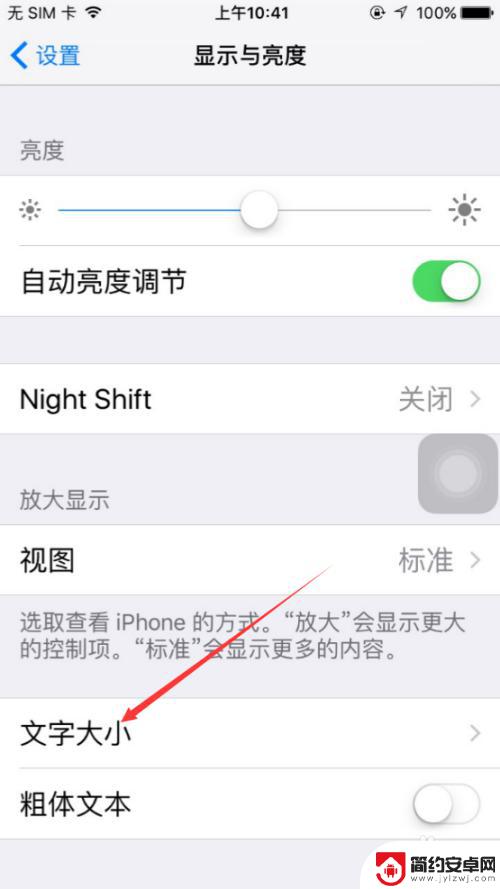
4.在苹果手机字体大小界面里可以看到有个滑块,移动滑块可以调整文字大小。如下图所示。
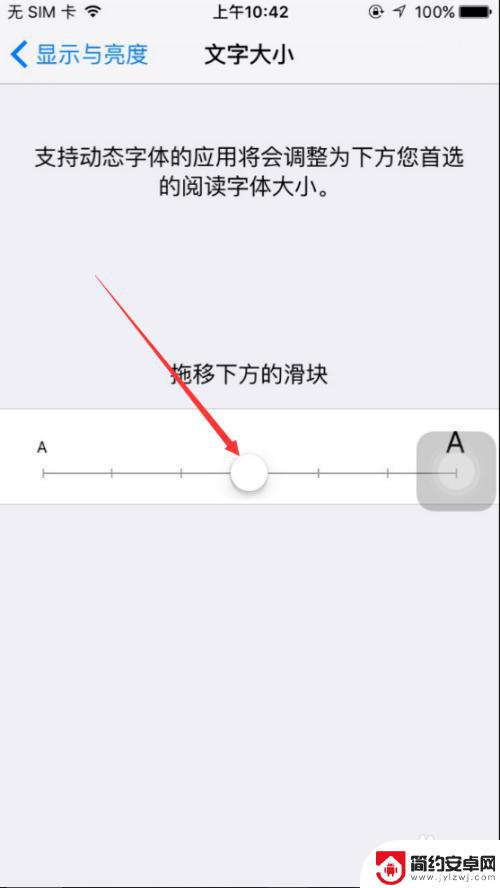
5.将下面的滑块向右滑动后,上面的文字对应的变大了,如下图所示。
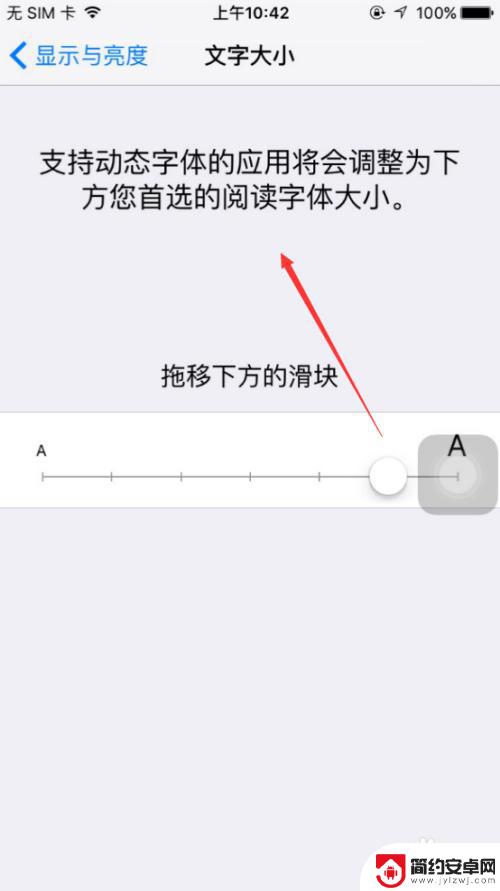
6.设置好苹果文字大小后,我们在打开备忘录,输入几个文字看看效果吧。
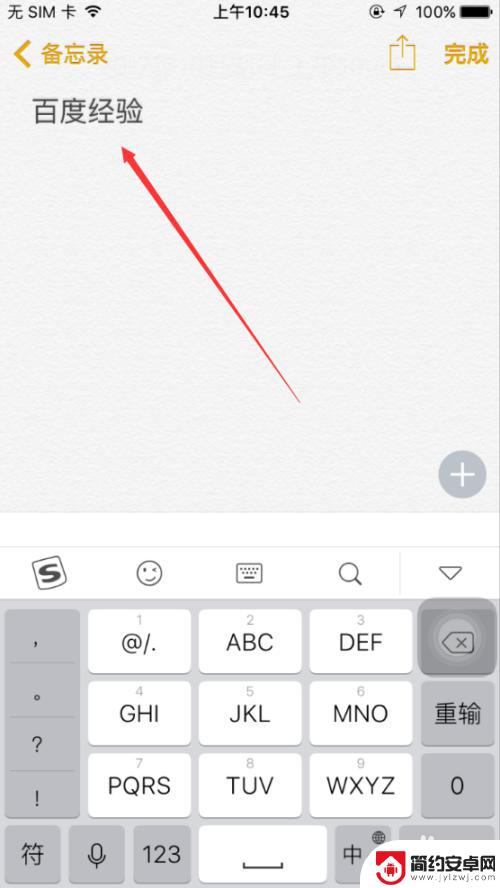
以上就是关于如何设置苹果手机字体大小的全部内容,如果有不清楚的用户,可以按照小编的方法进行操作,希望这能对大家有所帮助。










